Mangago е една от популярните услуги за безплатно четене на манга. Това е платформа с нестопанска цел за всички любители на манга. Той предоставя огромна библиотека от манга ресурси. Но ако се сблъскате с проблеми с Mangago, който не работи във вашия браузър, тогава не се притеснявайте! Представяме ви перфектно ръководство, което ще коригира проблема с неработещия сайт на Mangago. Така че, продължете да четете!
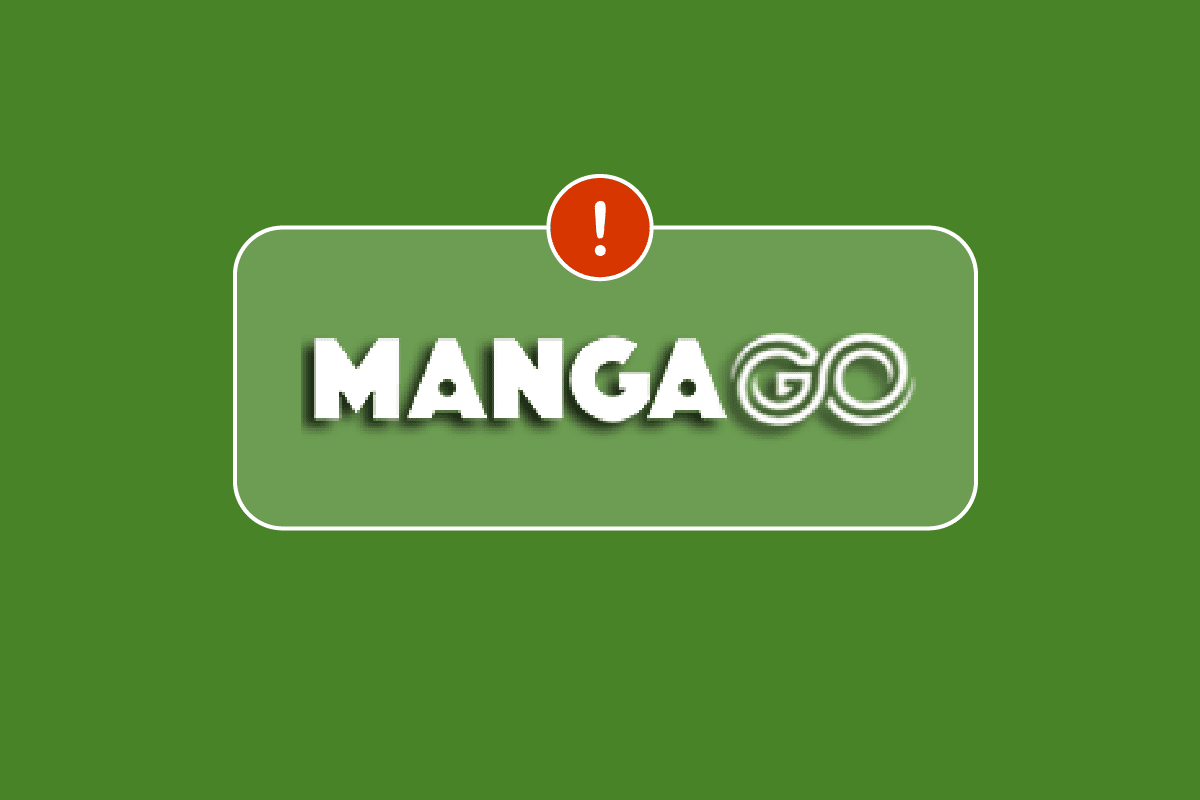
Съдържание
Как да коригирате Mangago, което не работи
В тази статия сме показали всички методи за отстраняване на неизправности, за да коригирате проблема с неработещия сайт Mangago на вашия компютър. Но преди да преминете през решенията, първо трябва да проверите дали сървърите работят или не. Проверете за прекъсване на сървъра в Mangago Updownradar страница.
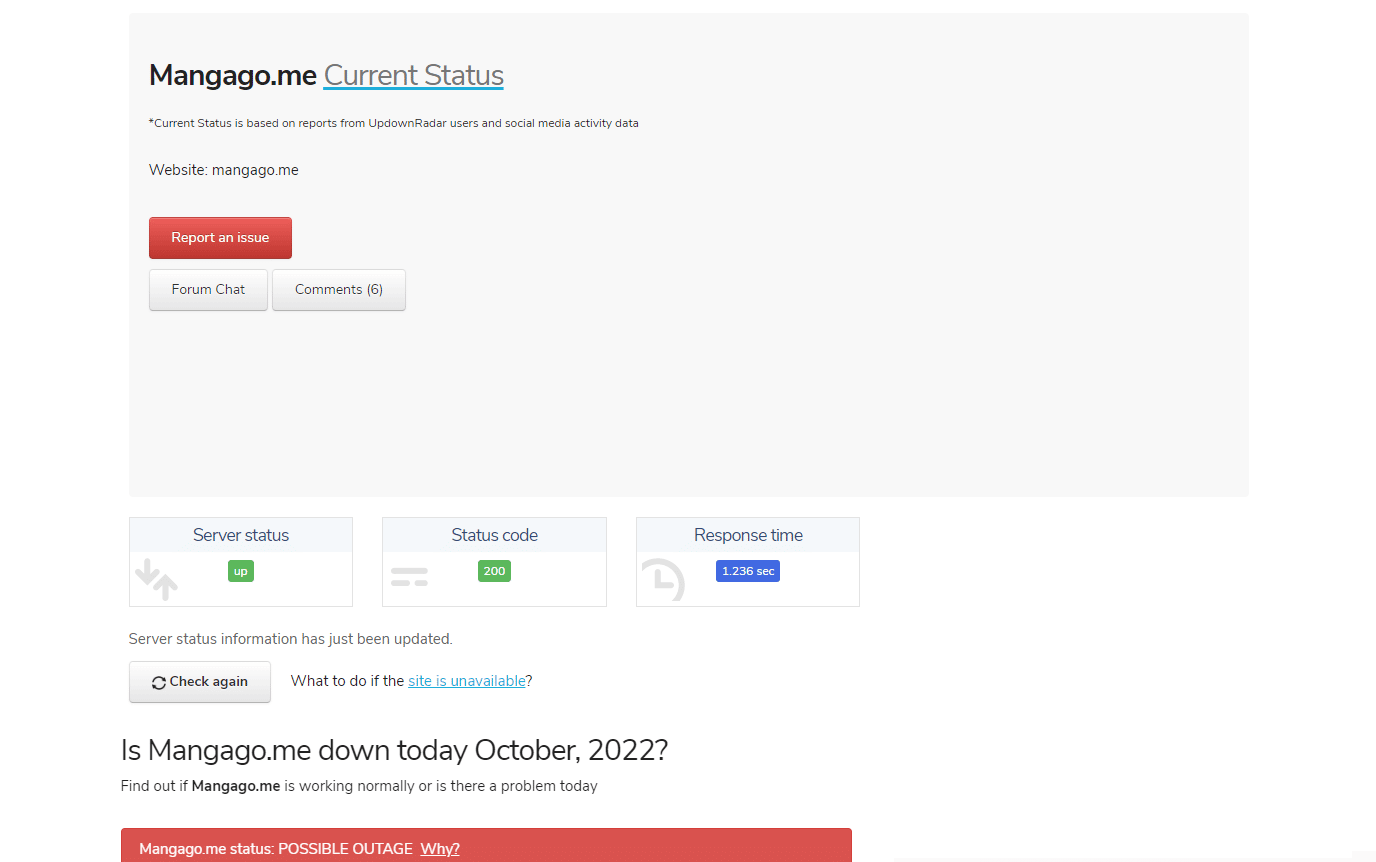
Ако сървърите не работят, тогава трябва да изчакате, докато сървърите започнат да работят отново. Ако обаче не откриете никакви проблеми и сървърите на Mangago работят и работят, продължете да следвате стъпките по-долу, за да коригирате споменатия проблем.
Забележка: Тук сме показали браузъра Google Chrome като пример. Можете да изпълните стъпките в съответните уеб браузъри.
Метод 1: Рестартирайте компютъра
Най-основното нещо, което трябва да направите, е да рестартирате системата си. Следвайте стъпките, изброени по-долу, за да рестартирате вашия компютър с Windows.
1. Натиснете едновременно клавишите Alt + F4, за да отворите подканата за изключване на Windows.
2. Изберете опцията Рестартиране от падащото меню.
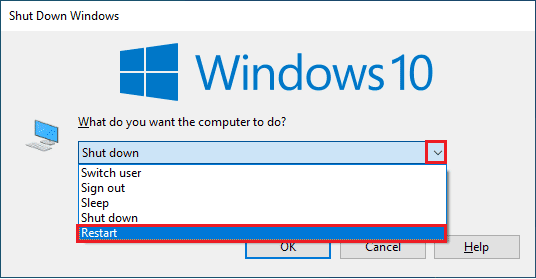
3. Накрая натиснете клавиша Enter, за да рестартирате компютъра.
Метод 2: Отстраняване на проблеми с мрежовата свързаност
Друг метод е да коригирате мрежовата си свързаност. Ако не можете да отворите не само сайта на Mangago, но и други сайтове, тогава може да има грешка в интернет връзката във вашата система. Така че за този сценарий трябва да отстраните проблема с интернет връзката. Вижте нашето ръководство за отстраняване на проблеми с мрежовата свързаност в Windows 10.
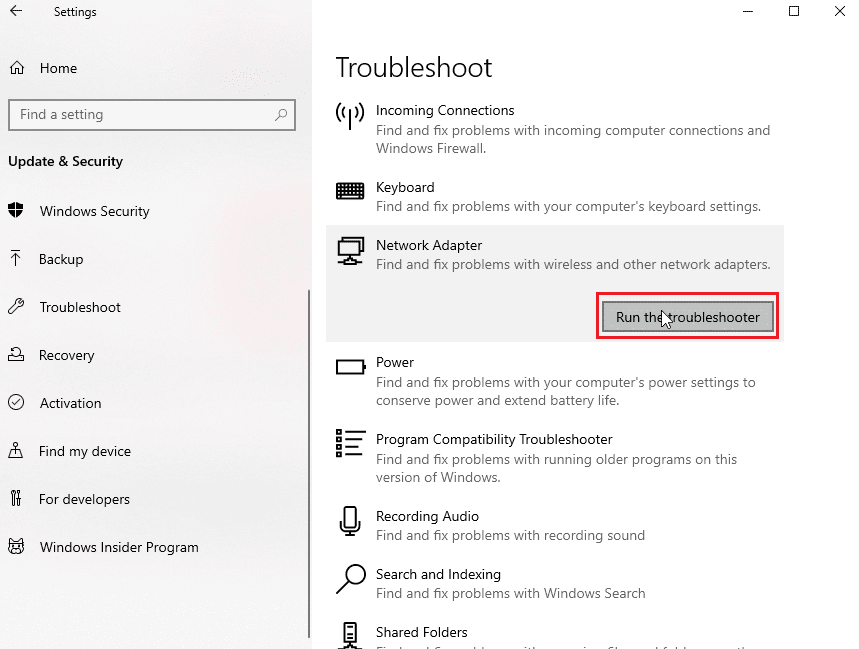
Метод 3: Използвайте режим „инкогнито“.
Ако някакви тракери пречат на зареждането на уебсайта на Mangago, опитайте да посетите сайта в режим „инкогнито“. Понякога тракерите могат да попречат на страницата Mangago и да ограничат достъпа до уебсайта. Можете да разрешите този проблем, като използвате режима „инкогнито“, за да коригирате проблема с неработещото Mangago. Вижте нашето ръководство за активиране на режим „инкогнито“ в Chrome.
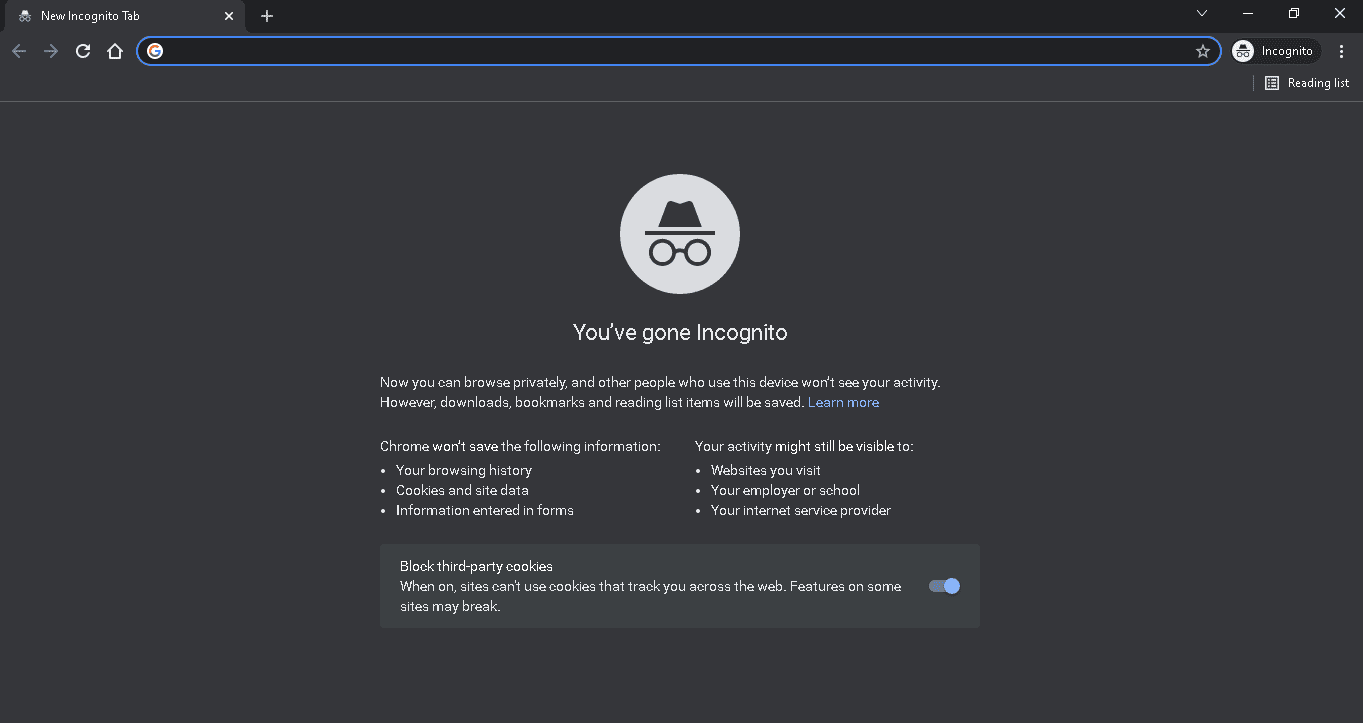
Метод 4: Използвайте VPN
Ако уебсайтът на Mangago не е наличен във вашия регион, тогава за да разрешите проблема с неработещия Mangago, можете да използвате VPN. Следвайте нашето ръководство, за да настроите VPN на Windows 10 и да коригирате проблема с неработещия сайт на Mangago.
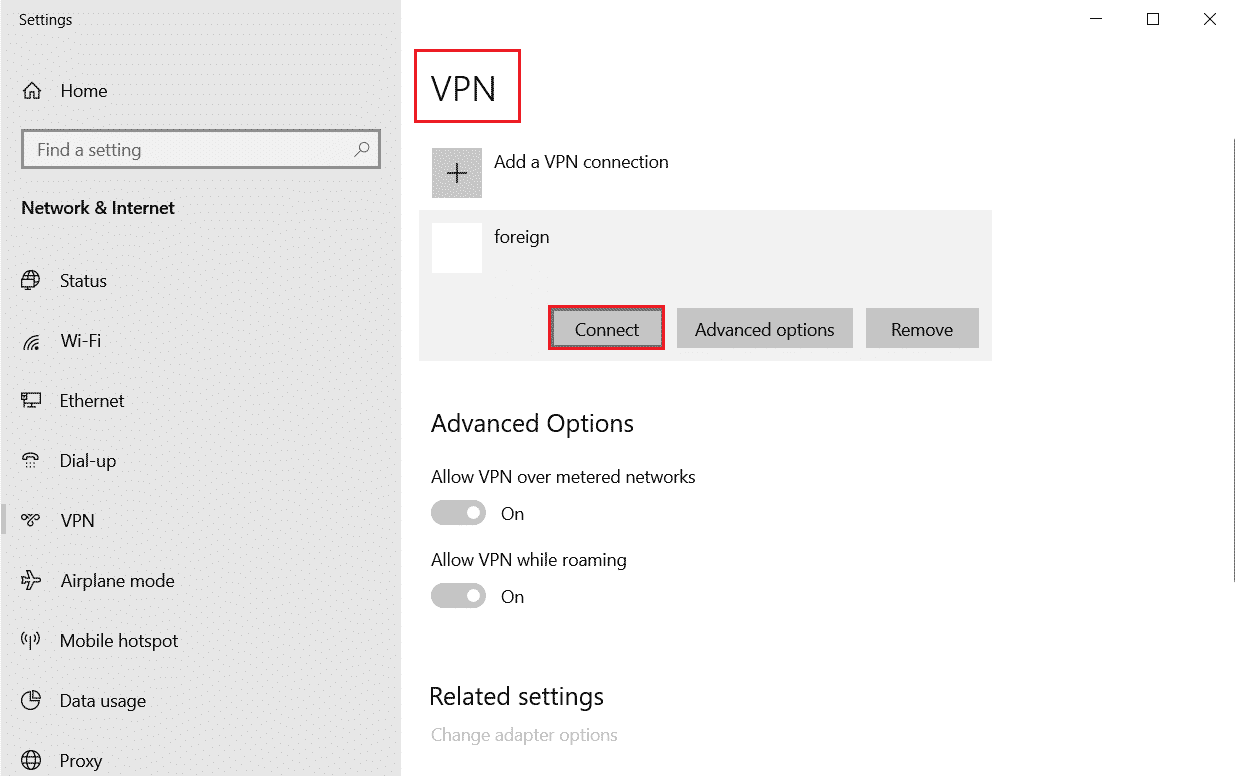
Метод 5: Деактивирайте VPN или прокси сървър
Друг метод за коригиране на проблема Mangago cant be open е чрез деактивиране на VPN и прокси сървъра, ако е активиран. Ако използването на VPN не реши проблема, тогава можете да деактивирате VPN, за да коригирате проблема с mangago.me. Следвайте нашата статия, която ще ви напътства как да деактивирате VPN и прокси сървър в Windows 10.

Метод 6: Изчистете кеша на браузъра и бисквитките
Докато използвате уеб браузър, за да сърфирате в страницата Mangago, поради повреден кеш и бисквитки можете да разрешите проблема с mangago.me. Следвайте нашето ръководство за изчистване на кеша и бисквитките в Google Chrome.
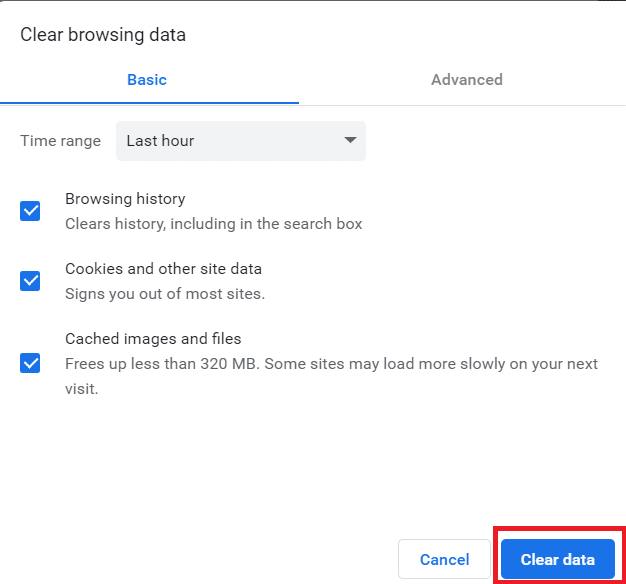
Метод 7: Нулирайте уеб браузъра
Нулирането на браузъра ще възстанови настройките му по подразбиране и има повече възможности да коригирате обсъждания проблем Mangago cant be open. Следвайте стъпките по-долу, за да нулирате вашия уеб браузър и да проверите дали проблемът с Mangago не работи е разрешен.
1. Отворете Google Chrome и отидете на chrome://settings/reset
2. Щракнете върху опцията Възстановяване на настройките до първоначалните им стойности по подразбиране, показана маркирана.

3. Сега щракнете върху бутона Нулиране на настройките, за да инициализирате процеса на нулиране.

Метод 8: Преинсталирайте уеб браузъра
Ако нито един от гореспоменатите методи не помогне и продължавате да се сблъсквате с проблем с Mangago.me, опитайте да преинсталирате уеб браузъра, за да разрешите грешката, че сайтът Mangago не работи.
1. Отворете Windows Search, въведете Control Panel, след което щракнете върху Open.

2. Задайте режим Преглед по: на Категория.
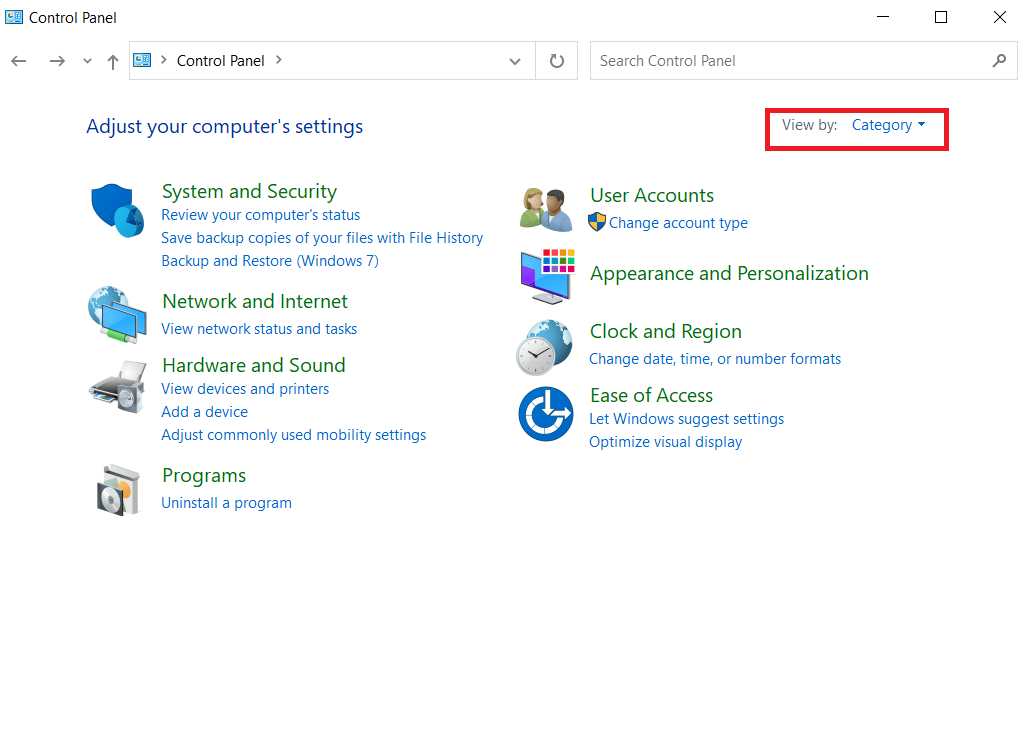
3. Тук щракнете върху Деинсталиране на програма в секцията Програми.
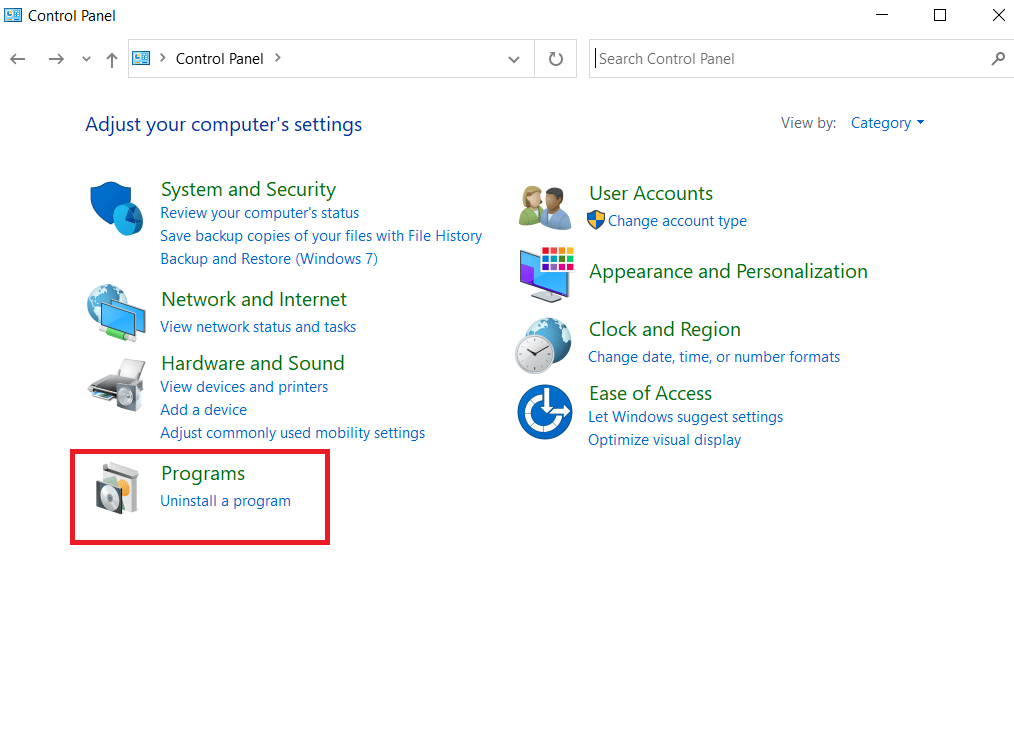
4. От прозореца Програми и функции щракнете с десния бутон върху вашия уеб браузър (напр. Google Chrome) и щракнете върху Деинсталиране.
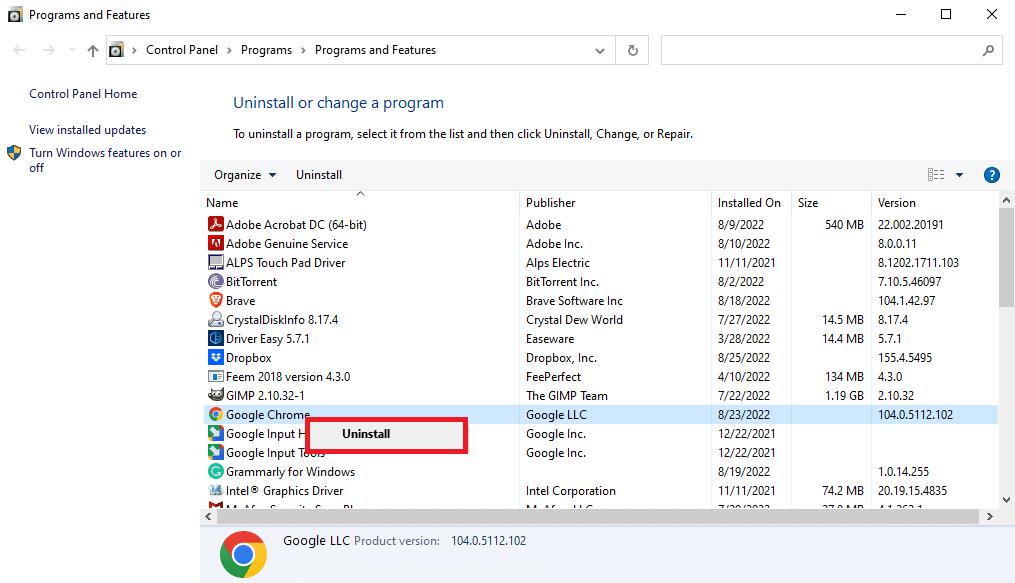
5. Изчакайте деинсталирането да приключи.
6. След това в търсенето в менюто „Старт“ въведете Firefox и щракнете върху Отвори.
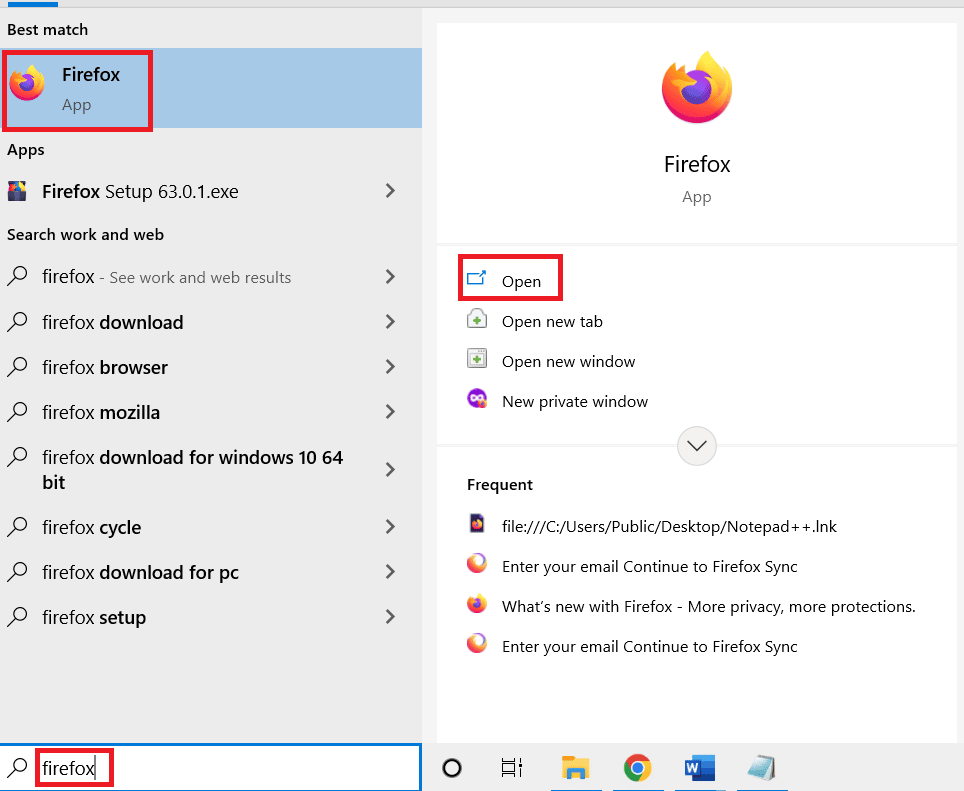
7. Посетете официален сайт за Google Chrome и щракнете върху бутона Изтегляне на Chrome.

8. След изтеглянето стартирайте изтегления инсталационен файл, за да инсталирате браузъра Google Chrome.
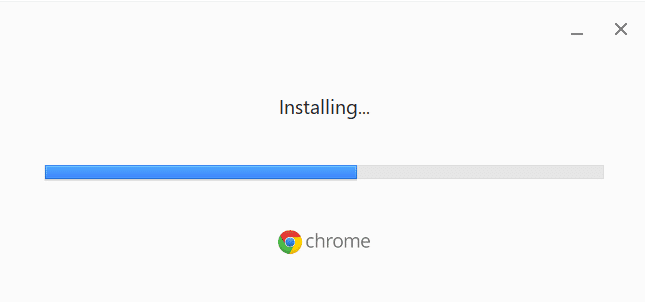
***
Надяваме се, че сте научили как да коригирате Mangago, който не работи. Можете да се свържете с нас с вашите запитвания и предложения чрез секцията за коментари по-долу. Можете също така да ни уведомите какви теми искате да научите по-нататък.
